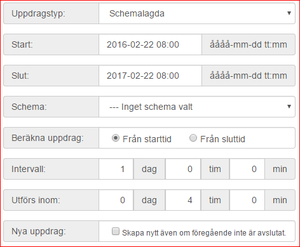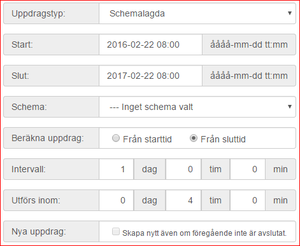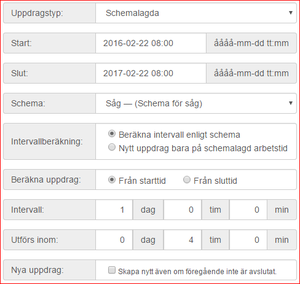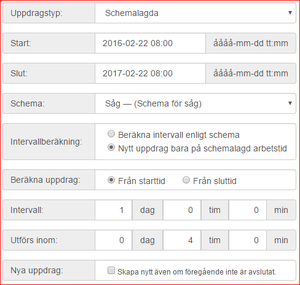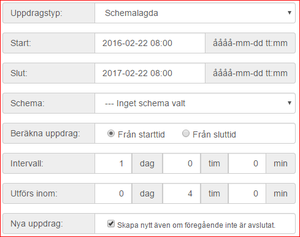Skillnad mellan versioner av "SIDO Administration"
Erik (Diskussion | bidrag) (→Dölj utförda uppdrag när nytt uppdrag skapats) |
Erik (Diskussion | bidrag) (→Avdelningar) |
||
| Rad 21: | Rad 21: | ||
=== Dölj utförda uppdrag när nytt uppdrag skapats === | === Dölj utförda uppdrag när nytt uppdrag skapats === | ||
| − | När ett schemalagt uppdrag har kvitterats kommer ett nytt uppdrag att skapas. | + | När ett schemalagt uppdrag har kvitterats kommer ett nytt uppdrag att skapas. Här väljer man om det utförda uppdraget ska fortsätta att visas även när det nya har skapats. Väljer man att dölja uppdraget kommer det utförda uppdraget att ersättas med det nya så fort det blir aktivt. |
=== Visa antal utförda uppdrag === | === Visa antal utförda uppdrag === | ||
| + | Anger hur många utförda uppdrag som kan visas per roll eller maskin. De äldsta uppdragen kommer att tas bort först. | ||
=== Antal dagar utförda uppdrag visas === | === Antal dagar utförda uppdrag visas === | ||
| + | Hur många dagar ett utfört uppdrag visas innan det tas bort från uppdragsskärmen. | ||
=== Visa kommande uppdrag === | === Visa kommande uppdrag === | ||
| + | Här väljer man om kommande uppdrag ska visas. De kommer då att visas som inaktiva knappar till dess att uppdraget får påbörjas. | ||
=== Antal dagar kommande uppdrag visas === | === Antal dagar kommande uppdrag visas === | ||
| + | Hur många dagar framåt som kommande uppdrag ska börja visas. | ||
== Personal == | == Personal == | ||
Versionen från 23 februari 2016 kl. 14.24
Innehåll
Maskiner
Maskiner är en lisa med de valbara maskiner som finns när man skapar ett uppdrag
Avdelning/Personal
Roller
Roller används för att gruppera uppdrag på uppdragsskärmen baserat på personalens roller.
Avdelningar
Roller används för att gruppera uppdrag på uppdragsskärmen baserat på avdelningar.
Inställningarna på en avdelning styr också till viss del vilka uppdrag som ska visas på uppdragsskärmen.
Ansvarig
Här väljer man den övergripande ansvarige för en avdelning. Den här användaren skapas av DataPolarna och får en egen inloggning till systemet. Skapade felrapporter skickas till den som är ansvarig för en avdelning.
Aviseringar
Här väljer man hur felrapporter ska aviseras. I dagsläget är bara epost implementerat.
2-Kolumnslayout på uppdragsskärm
Här kan man välja om man vill att uppdragsskärmen ska delas i två kolumner eller om alla uppdrag ska visas i en kolumn.
Dölj utförda uppdrag när nytt uppdrag skapats
När ett schemalagt uppdrag har kvitterats kommer ett nytt uppdrag att skapas. Här väljer man om det utförda uppdraget ska fortsätta att visas även när det nya har skapats. Väljer man att dölja uppdraget kommer det utförda uppdraget att ersättas med det nya så fort det blir aktivt.
Visa antal utförda uppdrag
Anger hur många utförda uppdrag som kan visas per roll eller maskin. De äldsta uppdragen kommer att tas bort först.
Antal dagar utförda uppdrag visas
Hur många dagar ett utfört uppdrag visas innan det tas bort från uppdragsskärmen.
Visa kommande uppdrag
Här väljer man om kommande uppdrag ska visas. De kommer då att visas som inaktiva knappar till dess att uppdraget får påbörjas.
Antal dagar kommande uppdrag visas
Hur många dagar framåt som kommande uppdrag ska börja visas.
Personal
Uppdragsdefinitioner
Uppdragsdefinitionerna styr när och hur ett uppdrag ska visas.
Namn
Namnet är det som kommer att visas på knappen på uppdragsskärmen. Här är det viktigt att försöka skriva så kortfattat som möjligt så att texten får plats på knappen.
Beskrivning
Beskrivningen visas när man har klickat på uppdragsknappen. Förutom ren text går det även att lägga in länkar och bifoga filer.
Avdelning
Här väljer man den avdelning som uppdraget avser.
Roll
Här väljer man vilken roll som ska vara knuten till uppdraget.
Ansvarig
Den som är ansvarig kommer även att kunna få avisering när ett uppdrag får starta eller om sluttiden har passerats.
Personligt
Om uppdraget är personligt kommer uppdraget visas tillsammans namnet på den ansvarige på uppdragsskärmen. Även om ett uppdrag är personligt får det kvitteras av alla på samma avdelning.
Vikarie
Anger om en vikarie får kvittera uppdraget.
Kräv notering
Vid kvittens av ett uppdrag kan man fylla i en notering som sparas tillsammans med namnet på den som kvitterar uppdraget. Normalt är detta frivilligt, men om man kryssar i denna ruta så tvingas man att fylla i en notering innan man kan kvittera uppdraget.
Avisera till
Här väljer man på vilket sätt ett uppdrag ska aviseras. I dagsläget är det endast epost som är implementerat.
Avisera när
Välj när det ska skickas en avisering; när uppdraget får startas och/eller när sluttiden har passerats.
Uppdragstyper och schemaläggning
Det finns tre huvudtyper av uppdrag:
- Engångsjobb
- Driftstopp
- Schemalagda
Starttiden anger när första uppdraget ska starta (måste vara i framtiden). Slut anger hur länge uppdrag ska skapas, inte hur långt ett uppdrag är. Längden på ett uppdrag, det vill säga hur länge man har på sig att genomföra ett uppdrag anges i fältet 'Utförs inom'.
Engångsjobb
Ett engångsjobb utförs en gång. ”Starttiden” anger när uppdraget får påbörjas och ”Utförs inom” anger tidsspannet man har på sig att genomföra uppdraget.
Exempel
Engångsuppdrag med start 2016-02-22 08:00 och som ska utföras inom 4 timmar. Uppdragsknappen på uppdragsskärmen kommer att bli aktiverad 2016-02-22 klockan 08:00. Har inte uppdraget blivit utfört inom 4 timmar kommer knappen att bli röd, vilket visar att uppdraget har blivit försenat.
Driftstopp
Uppdrag av typen driftstopp visas bara om man på uppdragsskärmen aktiverar fliken driftstopp. Dessa uppdrag kan antingen repeteras med givna intervall baserat på kalendertid eller med intervaller baserade på Schema.
Schemalagda
Schemalagda uppdrag repeteras med givna intervaller. Ett nytt uppdrag skapas så fort ett uppdrag avslutas (kvitteras). Tiden för det nya uppdraget kan beräknas på ett flertal olika sätt.
|
Exempel 1 – Schemalagd från starttid
|
|
Exempel 2 – Schemalagd från sluttid
|
|
Exempel 3 – Schemalagd med valt arbetsschema
Hade vi istället valt att beräkna uppdrag från sluttid skulle det nya uppdraget ha skapats klockan 10:00 istället. Om vi dessutom antar att man har rast 09:00-09:15 hade det nya uppdraget skapats kl. 10:15. |
|
Exempel 4 – Schemalagd med nytt uppdrag på schemalagd arbetstid I det här fallet kommer nya uppdrag att skapas baserat på kalendertid, men bara om det nya uppdraget hamnar på en schemalagd arbetstid. |
|
Exempel 5 – Nytt uppdrag även om föregående inte är avslutat Normalt sett så skapas bara nya uppdrag när ett uppdrag blir avslutat/kvitterat. Genom att kryssa i rutan ”Nytt uppdrag: Skapa nytt även om föregående inte är avslutat” kommer nya uppdrag att skapas även om föregående uppdrag inte har avslutats. Det här kan leda till att det blir många uppdrag på uppdragsskärmen om man inte kvitterar aktiva uppdrag regelbundet. |
Maskin
Välj vilken maskin uppdraget är knutet till